Zarządzanie programem nagród i wyróżnień
Twórz niestandardowe środowiska dla użytkowników w aplikacji opartej na modelu Administracja nagród i uznań. Administrator programu może:
- Wyświetlić i zaktualizować wszystkie dane.
- Konfigurować nagrody, przyznać nagrody i oceny, korzystać z okresów, grup i członkostwa w grupie.
- Zatwierdzać, odrzucać, cofać lub anulować.
- Tworzyć, aktualizować i usuwać dane lokalizacji języka (tę funkcję można przypisać do dowolnego użytkownika).
Tworzenie nagród i oceny
Po skonfigurowaniu nagród można rozpocząć tworzenie programu nagród. Istnieją trzy kroki wysokiego poziomu, które należy wykonać w celu utworzenia nagrody:
- Utwórz rekord nagrody.
- Przekaż obraz reprezentujący nagrodę.
- Definiowanie pytań dotyczących Rankingu oceny nagrody (jeśli ma to zastosowanie).
Utwórz rekord nagrody
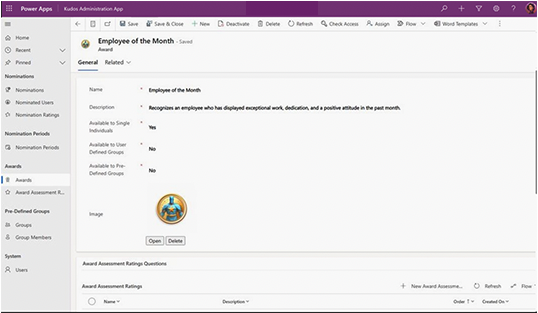
Aby utworzyć rekord nagrody, należy wykonać następujące kroki:
- Uruchom aplikację Nagrody i Administracja rozpoznań i wybierz Nagrody.
- Na pasku narzędzi wybierz pozycję + Nowy i wpisz Nazwę oraz Opis nagrody. Tekst opisu powinien pomóc w zrozumieniu, kto może się ubiegać o nagrodę. Ponadto określ, czy nagroda może być dostępna dla pojedynczych, wielu osób (grupy zdefiniowane przez użytkownika) czy dla zespołów (wstępnie zdefiniowanych grup).
- Wybierz pozycję Zapisz.
Kojarzenie obrazu (opcjonalnie)
Aplikacja to doświadczenie wizualne, więc ważne jest, aby przypisać obraz do każdej nagrody. Aby skojarzyć obraz, należy wykonać następujące kroki:
- Naciśnij przycisk Wybierz plik.
- Wybierz odpowiedni obraz i wybierz opcję Otwórz.
- Poczekaj na przekazanie obrazu, a następnie wybierz opcję Zapisz.
Tworzenie rankingu ocen
Dodanie oceny do nagrody jest opcjonalnym krokiem, który umożliwia nominatorowi ocenianie dodatkowych cech związanych z nagrodą. Aby utworzyć rekord rankingu oceny, należy wykonać następujące kroki:
- Z nowo zdefiniowaną nagrodą na ekranie wybierz pozycję + Nowa ocena oceny nagrody w sekcji Pytania dotyczące oceny nagrody. Spowoduje to otwarcie nowego formularza oceny nagrody.
- Określ nazwę cechy, która ma być oceniana w ramach nagrody.
- Szczegółowe informacje na temat sposobu, w jaki osoba nominująca powinna oceniać nominowaną, należy znaleźć w sekcji Opis.
- Określ kolejność, w jakiej będzie ona prezentowana w przypadku nominatora.
- Zaznacz Zapisz i zamknij
- Powtórz kroki od jednego do pięciu, aby dodać w razie potrzeby dodatkową procedurę oceny nagrody.
Utwórz grupy
Jeśli dowolna z nagród zostanie udostępniona dla wstępnie zdefiniowanego zespołu i trzeba utworzyć każdy z tych zespołów jako Grupy w systemie. Dzięki temu administrator programu może kontrolować, które zespoły mogą być dostępne do nominacji.
Wykonaj następujące kroki, aby utworzyć Grupę:
Uruchom aplikację Administracja nagród i rozpoznań i wybierz opcję Grupy z sekcji Wstępnie zdefiniowane grupy.
Na pasku narzędzi wybierz opcję + Nowy, aby wypełnić Nazwę grupy.
Wybierz pozycję Zapisz. Następnie można określić członków tej grupy (zespołu).
Wybierz + Nowego członka grupy w sekcji Członkowie.
Wyszukaj i wybierz użytkownika, który należy do tej grupy (zespołu) w polu Członek.
Zaznacz Zapisz i zamknij.
Powtórz kroki od czterech do sześciu, aż wszyscy członkowie grupy (zespołu) zostaną skojarzone z grupą. Jest to ważne z trzech powodów:
- Umożliwia administratorom programu określanie, kto otrzyma nagrody.
- Umożliwia ona użytkownikom dostęp do wszystkich członków zespołu, których wyznaczyli.
- Dzięki temu w centrum nagród, które losowo wyróżnia odbiorców, można wyróżnić odbiorców skojarzonych z grupą.
Tworzenie okresów nominacji i skojarzonych nagród
Po utworzeniu nagród i grup (jeśli jest to konieczne) należy utworzyć okresy przechowywania i skojarzyć z nimi nagrody. Dzięki temu użytkownicy mogą nominować współpracowników do różnych nagród.
Tworzenie okresów nominacji
Wszystkie nagrody i uznania są przyznawane w zdefiniowanych okresach do zdumienia. Aby zdefiniować okresy definiujące okresów pochyłania dla organizacji, należy wykonać następujące kroki:
Uruchom aplikację Administracja nagród i rozpoznań i wybierz opcję Okresy nominacji w obszarze Okresy nominacji.
Wybierz + Nowy na górnym pasku narzędzi i wypełnij formularz:
Imię i nazwisko: Podaj nazwę nominacji. Na przykład 4 kwartał.
Opis: Podaj dłuższy opis okresu. Na przykład 4 kwartał, rok obrachunkowy 2023.
Rok obrachunkowy: Wprowadź rok obrachunkowy okresu nominacji.
Data rozpoczęcia: Podaj datę i godzinę, kiedy aplikacja zacznie akceptować nominacje w okresie nominacji.
Data zakończenia: Podaj datę i godzinę, kiedy aplikacja przestanie akceptować nominacje w okresie nominacji.
Wybierz pozycję Zapisz.
Powtórz kroki od jednego do trzech, aby kontynuować tworzenie okresów cyklicznych.
Dodawanie istniejących nagród do okresów nominacji
Użytkownicy wybierają określone nagrody, które zostaną udostępnione w określonym okresie ważności. Aby skojarzyć istniejące nagrody z ustawionymi okresami, należy wykonać następujące kroki:
Wybierz opcję Dodaj istniejącą nagrodę w obszarze Dostępne nagrody dla tego okresu ważności.
Wyszukaj i wybierz istniejącą nagrodę.
Wybierz opcję Dodaj, aby dodać istniejącą nagrodę.
Powtórz kroki od jednego do trzech, aby kontynuować kojarzenie nagród dla określonych okresów nominacji.
Przejrzenie i finalizowanie nominacji
Po zakończeniu okresu nominacji na czas należy przejrzeć przejrzenie nominacji i zatwierdzić je lub odrzucić.
Wykonaj te kroki, aby przejrzeć nominacje i zatwierdzić je lub odrzucić:
Uruchom aplikację Administracja nagród i rozpoznań i wybierz opcję Nominacje w obszarze Nominacje.
Filtruj, określając okres nominacji, jeśli istnieje więcej niż jeden aktywny okres nominacji.
- Wybierz nazwę kolumny okresu nominacji.
- Wybierz Filtruj według.
- Wybierz konkretny okres nominacji, który chcesz wyświetlić.
- Wybierz Zastosuj.
Wybierz nazwę nominacji, by wyświetlić więcej szczegółów. Nazwa zespołu jest typem nagrody (Osoba, Osoby lub Zespół), Nazwą nagrody, datą i godziną przesłania nominacji.
Przejrzyj nagrody, nominowanych, rankingi i przypadek nominacji podane przez osobę nominującą.
Jeśli w okresie przeglądu jest potrzebne miejsce na notatki, dodaj tekst w polu Notatki recenzenta.
Wybierz opcję Dezaktywuj na pasku menu, gdy tylko chcesz zatwierdzić lub odrzucić wybór.
Wybierz pozycję Zatwierdzony, Odmowa, Wycofany lub Anulowany.
Wybierz opcję Dezaktywuj, aby sfinalizować nominację. Przepływ jest automatycznie aktualizuje kolumny Przejrzane przez i Przejrzane dnia celu odzwierciedlenia, kto i kiedy sfinalizował poszczególne nominacje.
Ważne
Rozwiązanie nie jest ustawione w sposób automatyczny wysyłać powiadomień pocztą e-mail do adresatów nagrody po zakończeniu finalizowania nominacji.
Musisz skonfigurować własny proces organizacyjny, aby powiadamiać odbiorców nagrody po zakończeniu całego procesu przeglądu. Można na przykład wysłać do wielu adresatów komunikat z potwierdzeniem nagrody lub ceremonii przyznania nagród.